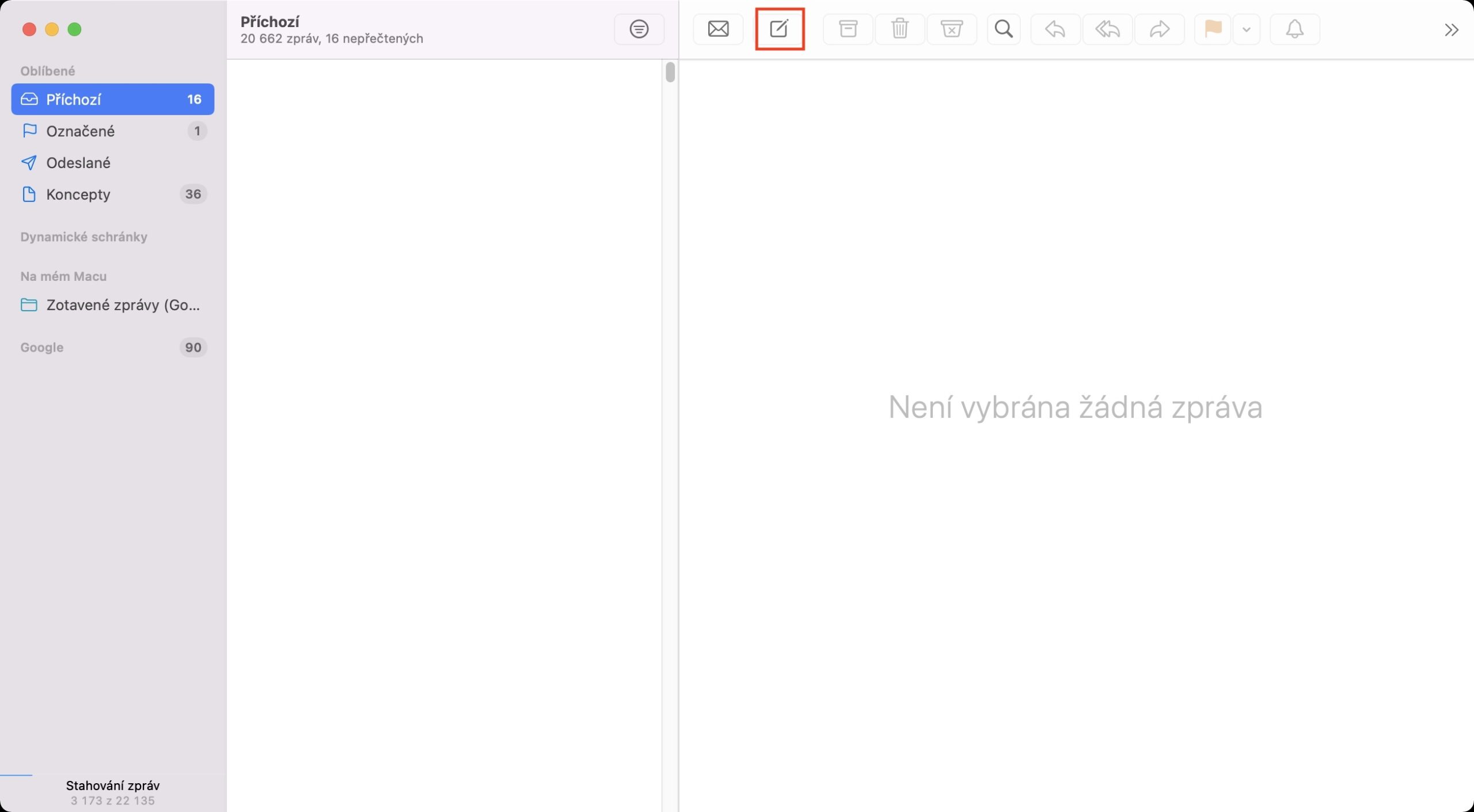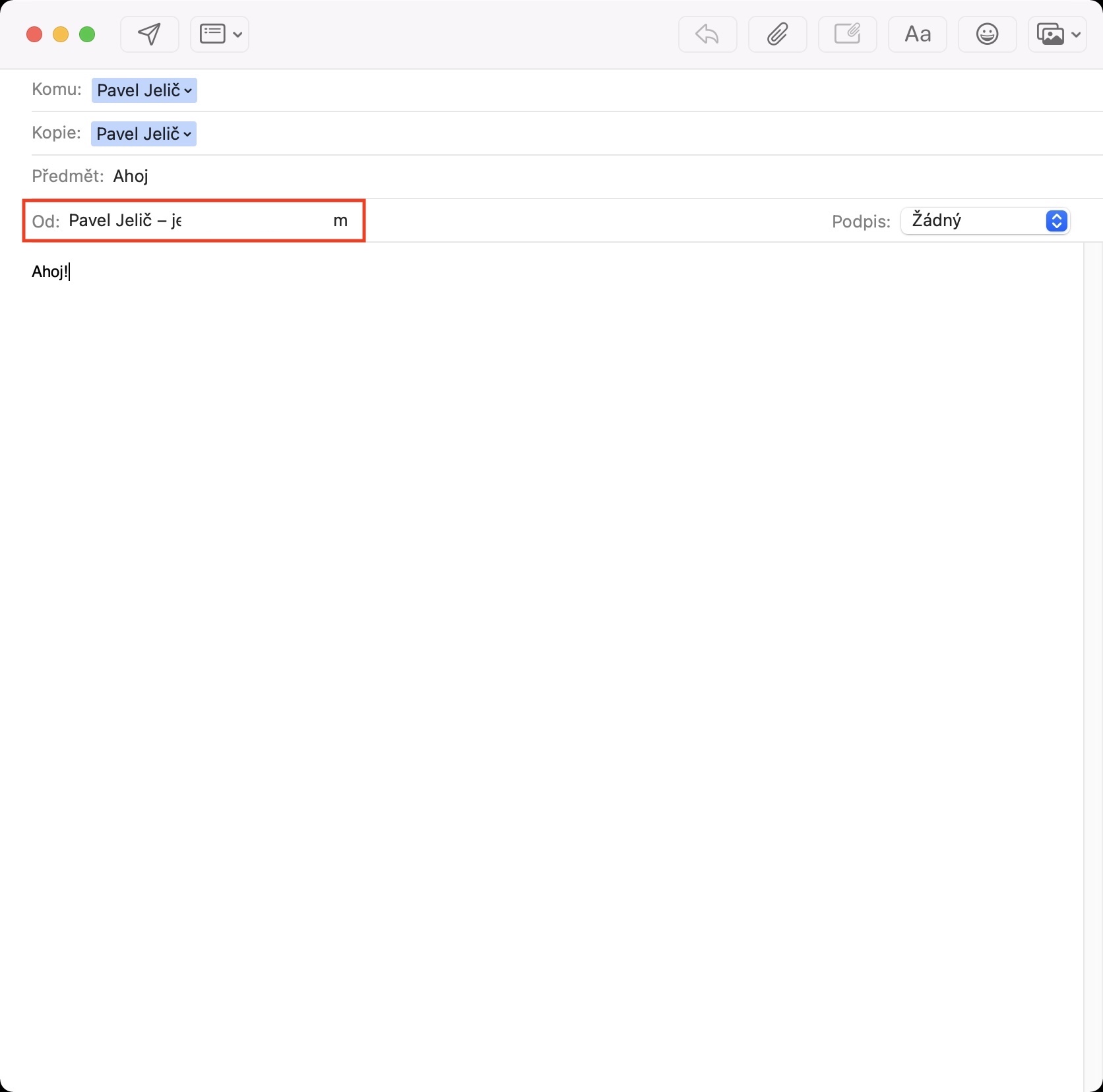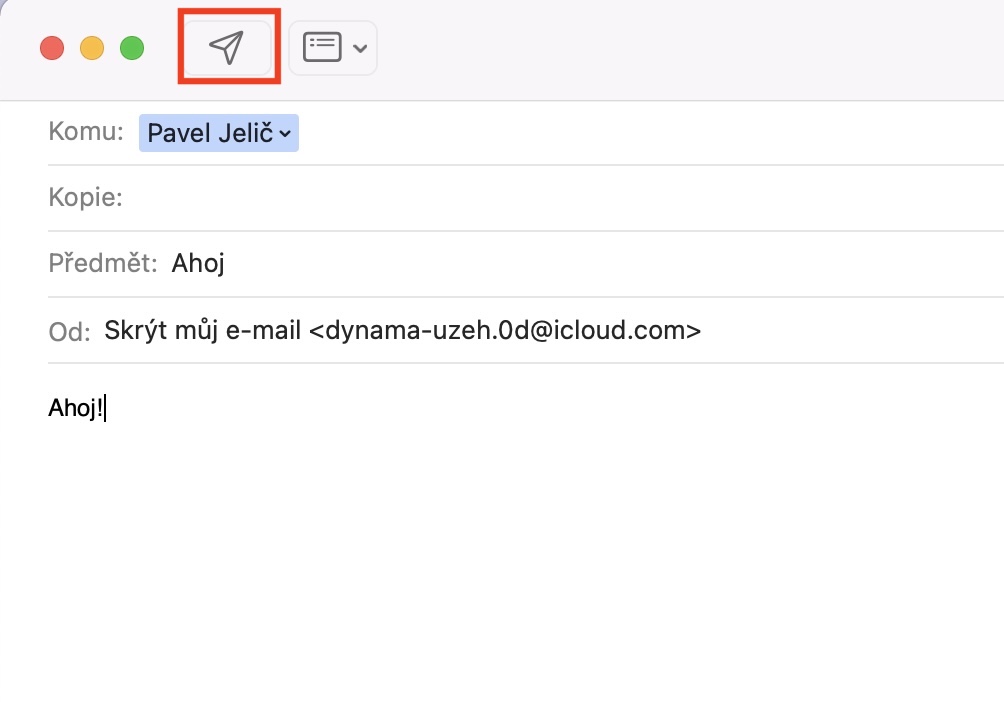Con la llegada de los últimos sistemas operativos de Apple, también vimos la llegada de un "nuevo" servicio llamado iCloud+. Todos los usuarios que se suscriben a iCloud, incluidos aquellos que no utilizan el plan gratuito, obtienen este servicio automáticamente. El servicio iCloud+ incluye principalmente varias funciones que fortalecen la seguridad de la privacidad del usuario. Las dos funciones más importantes se llaman Transferencia privada y Ocultar mi correo electrónico, y si eres un lector habitual de nuestra revista, definitivamente ya sabes todo lo que necesitas saber sobre ellas. Sin embargo, recientemente hemos recibido una mejora interesante en la función Ocultar mi correo electrónico que definitivamente deberías conocer.
Podría ser te interesa
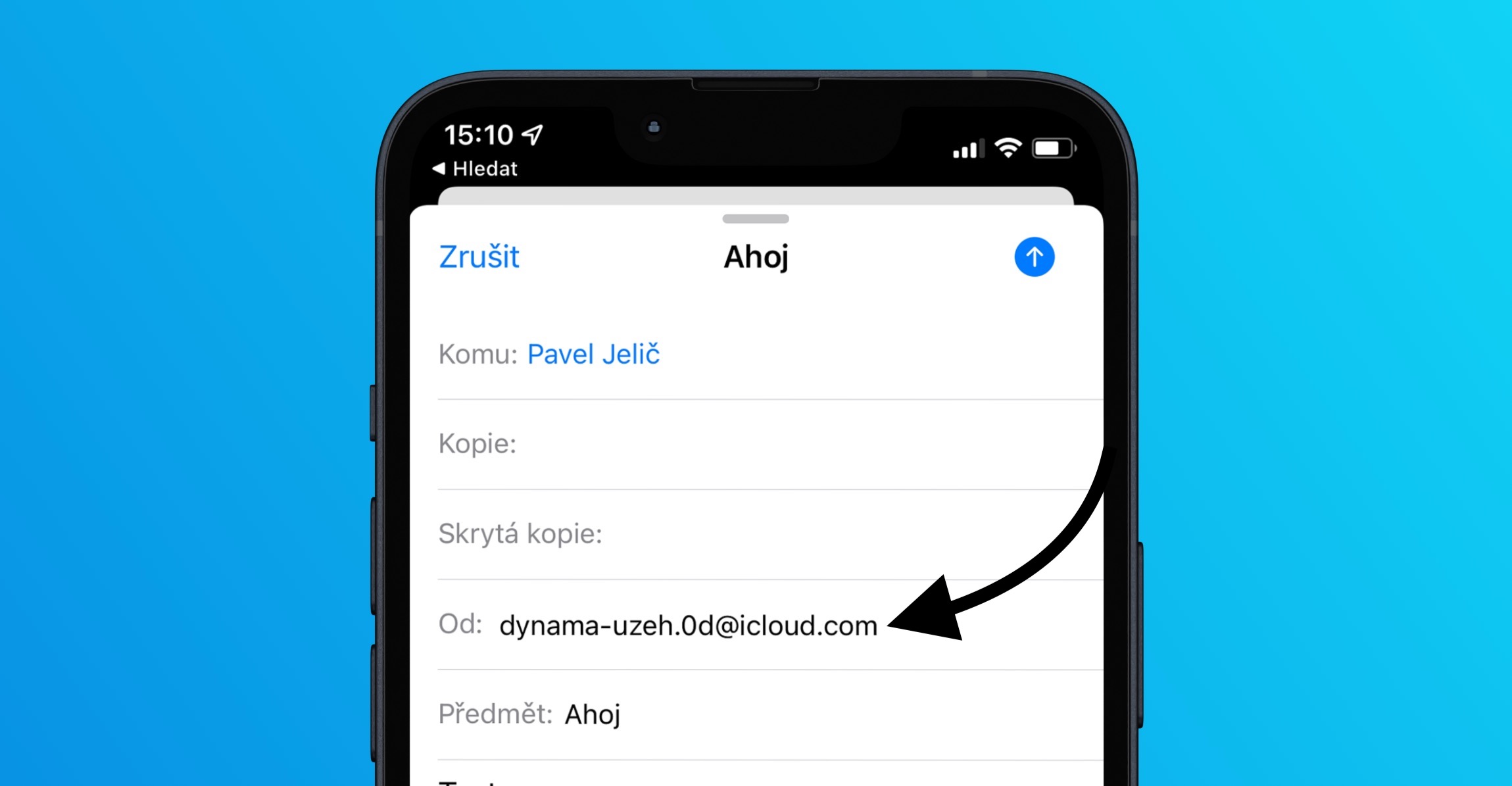
Cómo usar Ocultar mi correo electrónico en Mail en Mac
Como probablemente ya sepa, la función Ocultar mi correo electrónico le permite crear una dirección de correo electrónico de portada especial. Luego podrás ingresarlo prácticamente en cualquier lugar de la web, con la certeza de que el proveedor del sitio o servicio no obtendrá acceso al nombre de tu buzón real, lo que reduce el riesgo de un posible uso indebido o piratería. Sin embargo, si usted es una de esas personas que utiliza la aplicación Mail nativa para trabajar con el correo electrónico, entonces tengo buenas noticias para usted. En la última actualización del sistema, hemos visto la extensión de la función Ocultar mi correo electrónico, gracias a la cual es posible enviar correos electrónicos directamente desde el buzón de portada. El procedimiento es el siguiente:
- Primero, debes ir a la aplicación en tu Mac. Correo.
- Una vez que hayas hecho eso, toca en la barra de herramientas superior. botón para crear un nuevo correo electrónico.
- Luego de la forma clásica. Complete el destinatario, asunto y mensaje del correo electrónico.
- Aunque antes del envío toca tu dirección de correo electrónico en línea De:.
- Aquí sólo tienes que seleccionar una opción del menú. Ocultar mi correo electrónico.
- Correo electrónico finalmente creado simplemente usted envía
Si envía un correo electrónico utilizando el procedimiento anterior, el destinatario no verá su dirección de correo electrónico real, sino una dirección de portada. Si se envía una respuesta o cualquier otro correo electrónico a esta dirección, se reenviará automáticamente a su dirección real. Si decide responder, puede volver a configurarlo para que se envíe desde la portada de la dirección de correo electrónico como se describe anteriormente. Para utilizar la función Ocultar mi correo electrónico, debe tener iCloud+; otras configuraciones para esta función se pueden encontrar en Preferencias del Sistema → ID de Apple → iCloud, donde ocultas mi correo electrónico toca Elecciones…
 Volando alrededor del mundo con Apple
Volando alrededor del mundo con Apple